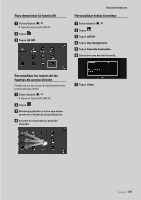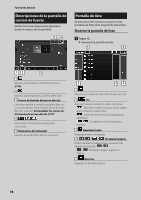JVC KW-Z1000W Quick Start Guide America - Page 74
Menú emergente, Personalizar las funciones del
 |
View all JVC KW-Z1000W manuals
Add to My Manuals
Save this manual to your list of manuals |
Page 74 highlights
Funciones básicas Menú emergente 1 Pulse el botón [FNC]/[ ]. hhAparece el menú emergente. 2 Toque para visualizar el menú emergente. 1 2 El contenido del menú es el siguiente. • Muestra la pantalla de control de la fuente actual. La forma del icono varía en función de la fuente. Este icono es para la fuente USB. • Cambia entre pantallas. La pantalla que cambiará depende del ajuste de [DISP Key] en el menú de configuración de la asignación de teclas. Consulte Configuración de la asignación de teclas (P.69) en el Manual de instrucciones. • Toque y mantenga para apagar la pantalla. • Muestra la pantalla Ajuste de pantalla. • Cierre el menú emergente. • Muestra la pantalla Lista de dispositivos. • Muestra la pantalla Menú CONFIGURACIÓN. 1 • Tecla de función de 1 a 3: La pantalla actual cambia a una de las establecidas. Las teclas de función 1 y 2 se establecen para las funciones [Camera] y [Speaker] de forma predeterminada. Para el ajuste de las funciones, consulte Personalizar las funciones del menú emergente (P.74). --[ ]: Muestra la pantalla de vista de la cámara. --[ ]: Muestra la pantalla Audio. (P.85) • Toque y mantenga para visualizar la pantalla de personalización del menú FNC. 2 • Iconos de fuentes de acceso directo: La fuente cambia a una de las establecidas con un acceso directo. Para el ajuste de los accesos directos, consulte Personalizar los iconos de las fuentes de acceso directo (P.77). Personalizar las funciones del menú emergente 1 Pulse el botón [ ]/[ ]. 2 Toque [ ]. 3 Toque [SETUP]. 4 Toque [Key Assignment]. 5 Toque [Customize FNC Menu]. 6 Seleccione la tecla de función que desee personalizar. hhAparece la pantalla de lista de funciones. 7 Seleccione una función. 8 Toque [Close]. 74